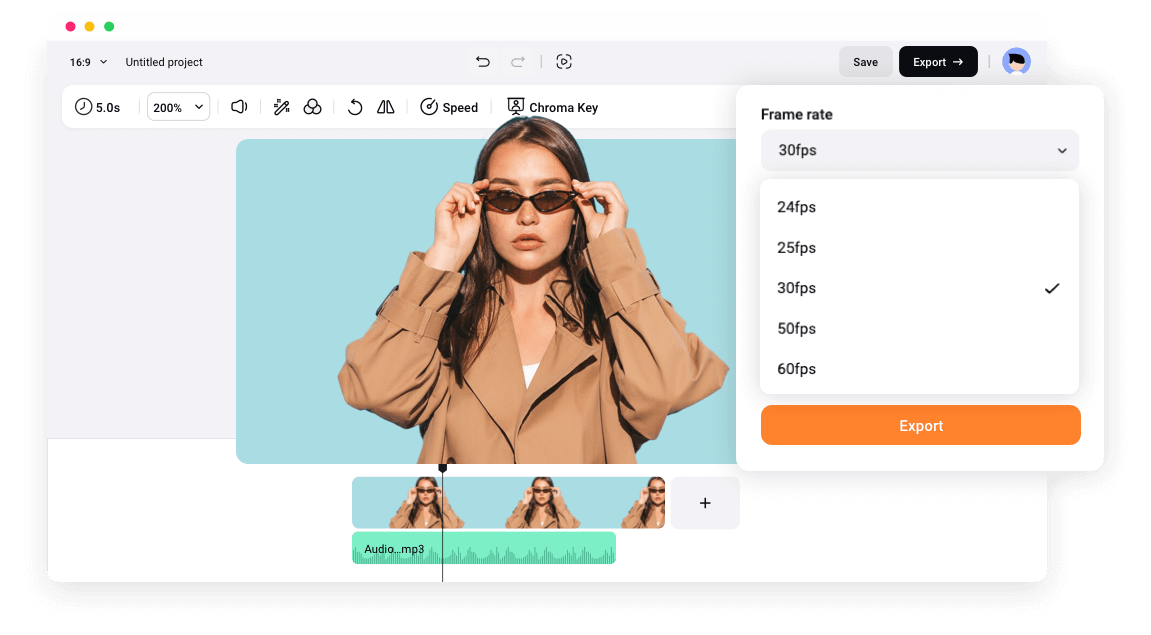為什麼選擇FlexClip影片幀率轉換器
簡單好用
無論是初學者還是有經驗的用戶都可以輕鬆改變影片幀率,而無需複雜的學習過程。
線上更改影片幀率
在桌面瀏覽器上直接線上更改影片幀率,無需在電腦上下載或安裝任何軟體。
快速高效
FlexClip幀率轉換器讓你能夠即時快速調整影片幀率,無比高效!
FlexClip影片幀率轉換器主要特點
輕鬆製作延時影片以及慢動作特效
想要製作驚人的延時影片或是搞笑的慢動作效果嗎?FlexClip能滿足你的所有需求!它為你提供了不同的速度選項來輕鬆放慢或加快你的影片,同時它還允許你將其設置為各種不同的幀速率 - 24,25,30,50以及60 FPS(這將取決於你的原始影片檔),以幫助你導出最佳觀看效果的影片。
立即嘗試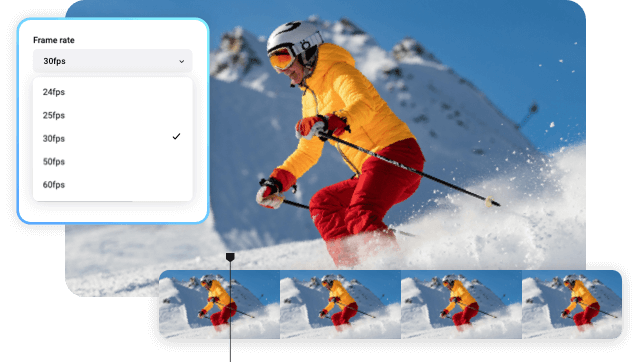
調整幀率高效壓縮影片
有時你可能需要壓縮你的影片,使其更容易分享或添加到電子郵件。除了使用壓縮工具之外,你還可以嘗試FlexClip的影片幀率轉換器,將影片設置為不同的幀率,以減少其尺寸大小,獲得更流暢的播放和更好的視覺效果。
立即嘗試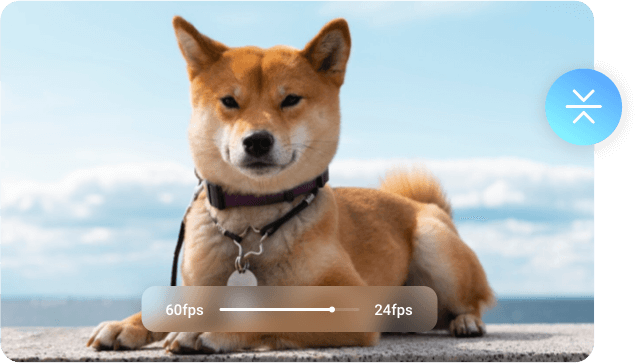
動畫GIF
嘗試將你的影片轉換為較低幀率的GIF動畫?為什麼不來試試FlexClip呢!只需上傳你的影片並降低其幀率將其轉換為GIF。你還可以添加動畫文本,炫酷貼紙和有趣的表情符號,讓你的動畫gif具有個人風格。完成後,就可以直接將其下載為GIF格式!
立即嘗試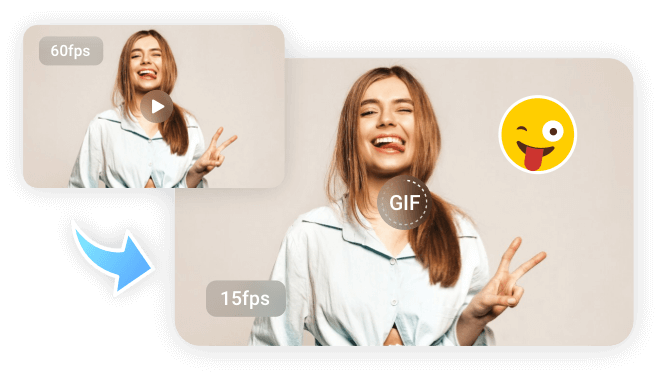
如何使用FlexClip更改影片幀率
- 1
上傳影片
上傳影片到FlexClip並將其添加到時間線上。
- 2
編輯並更改影片幀率
自由編輯影片,然後在輸出選項下挑選你想要的影片幀率。
- 3
下載與分享
直接下載影片,也可通過鏈接快速分享,或發佈到社交媒體等。
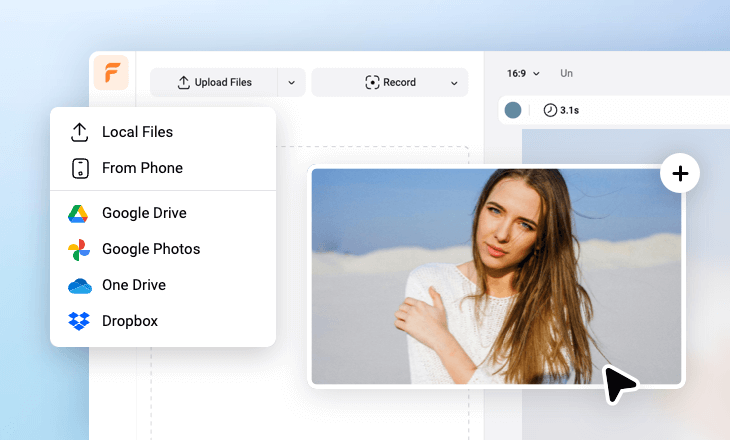
常見問題
如何線上免費更改影片幀率?
想要免費線上更改影片幀率,最好的方法是去FlexClip。上傳影片到編輯器,如果需要的話,你可以先對對影片進行任何編輯,修剪,調整大小,更改速度,添加文本和音樂,等等,然後便可直接選擇在輸出選項下為你的影片設置幀率。需要注意的是,影片的最大FPS取決於原始檔。
我應該選擇哪種幀率?
這將視情況而定。如果你想讓你的影片更容易下載和分享,那麼你需要較低的幀率,因為它尺寸更小,可以更好地分享。電影通常所用的幀率是24fps或30fps。更高的幀率,比如60fps,對於想要高質量的高清影片效果的用戶來說是完美的,但它們往往尺寸都更大。